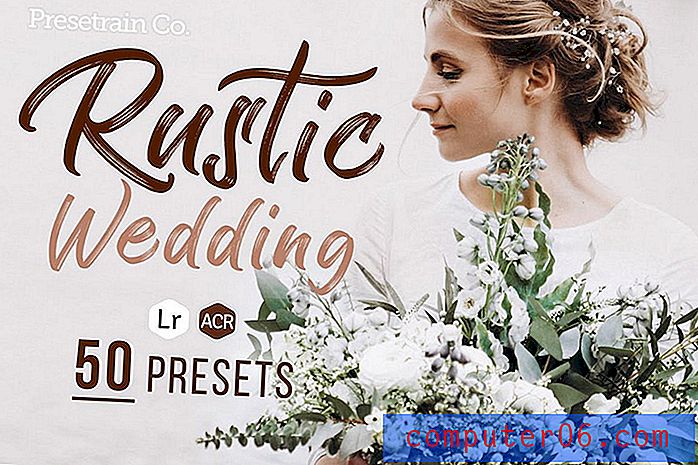So fügen Sie ein Quadratwurzelsymbol in Word ein
Zum Erstellen und Bearbeiten von Dokumenten in Microsoft Word müssen Sie verschiedene Zeichen in Ihr Dokument eingeben und ersetzen. Dies sind normalerweise nur Buchstaben und Zahlen, sie können jedoch auch einige andere Symbole und Formen enthalten, abhängig von der Art des Dokuments, das Sie erstellen.
Ein solches Symbol, das Sie möglicherweise zu Ihrem Dokument hinzufügen müssen, ist das Quadratwurzelsymbol. Dies ist häufig der Fall, wenn Ihr Dokument auf Mathematik basiert. Möglicherweise haben Sie jedoch Probleme, das Quadratwurzelsymbol in Word zu finden, damit Sie es Ihrem Dokument hinzufügen können.
So erhalten Sie ein Quadratwurzelsymbol in Microsoft Word
Die Schritte in diesem Artikel wurden in Microsoft Word 2013 ausgeführt, funktionieren jedoch auch in den meisten anderen Versionen von Word. Es gibt verschiedene Möglichkeiten, wie Sie ein Quadratwurzelsymbol in Word einfügen können. Im Folgenden werden drei dieser Optionen behandelt.
Option 1 - Verwenden einer Tastenkombination zum Hinzufügen eines Quadratwurzelsymbols in Word
Mit dieser Methode können Sie einfach eine Tastenfolge auf Ihrer Tastatur drücken, um das Quadratwurzelsymbol hinzuzufügen.
Schritt 1: Klicken Sie auf die Stelle im Dokument, an der Sie das Symbol hinzufügen möchten.
Schritt 2: Halten Sie die Alt- Taste auf Ihrer Tastatur gedrückt und drücken Sie dann 8730 . Beachten Sie, dass dies auf dem Nummernblock auf der rechten Seite der Tastatur erfolgen muss und dass die Num-Sperre aktiviert sein muss. Dies funktioniert nicht, wenn Sie die Zifferntasten über den Buchstabentasten verwenden.

Option 2 - Verwenden der automatischen Korrektur zum Hinzufügen eines Quadratwurzelsymbols in Word
Diese Methode hängt von der Funktionsweise der Autokorrekturfunktion von Word ab. Durch Eingabe einer bestimmten Zeichenfolge ersetzt Word diese Zeichen automatisch durch ein Quadratwurzelsymbol. Beachten Sie, dass Math AutoCorrect aktiviert sein muss, damit dies funktioniert. Dies kann mit den folgenden Schritten aktiviert werden:
- Öffnen Sie das Menü Datei in Word.
- Klicken Sie auf Optionen .
- Wählen Sie die Registerkarte Proofing .
- Klicken Sie auf AutoKorrekturoptionen .
- Wählen Sie die Registerkarte Math AutoCorrect .
- Aktivieren Sie das Kontrollkästchen links neben Regeln für die automatische Korrektur von Mathematik außerhalb von Mathematikbereichen und klicken Sie dann auf OK .
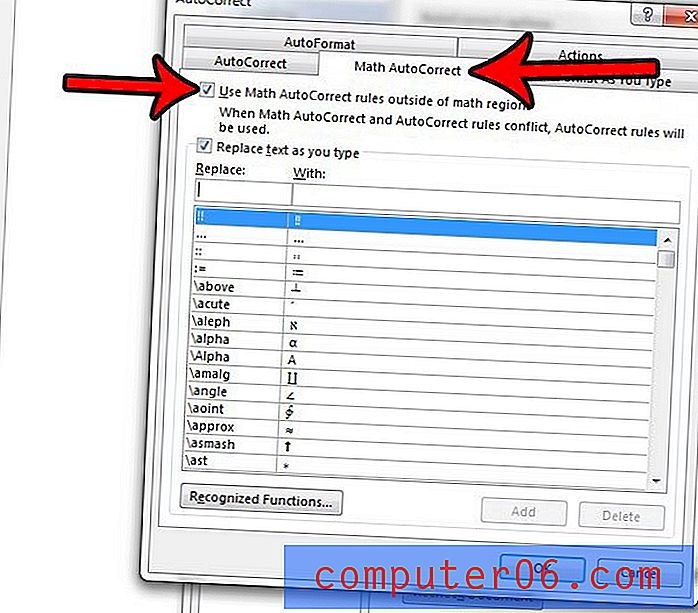
Sie können dann zu Ihrem Dokument zurückkehren, wo Sie die folgenden Schritte ausführen können.
Schritt 1: Klicken Sie auf die Stelle, an der Sie das Quadratwurzelsymbol hinzufügen möchten.
Schritt 2: Geben Sie \ sqrt mit einem Leerzeichen nach dem "t" ein.
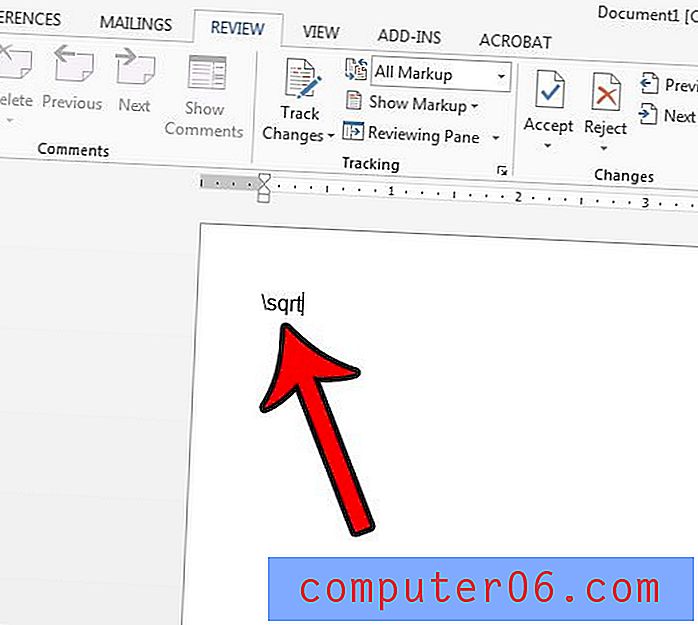
Option 3 - Einfügen eines Quadratwurzelsymbols aus dem Symbolmenü
Mit dieser letzten Option können Sie ein Menü mit Symbolen durchsuchen und das Quadratwurzelsymbol auswählen.
Schritt 1: Klicken Sie oben im Fenster auf die Registerkarte Einfügen .
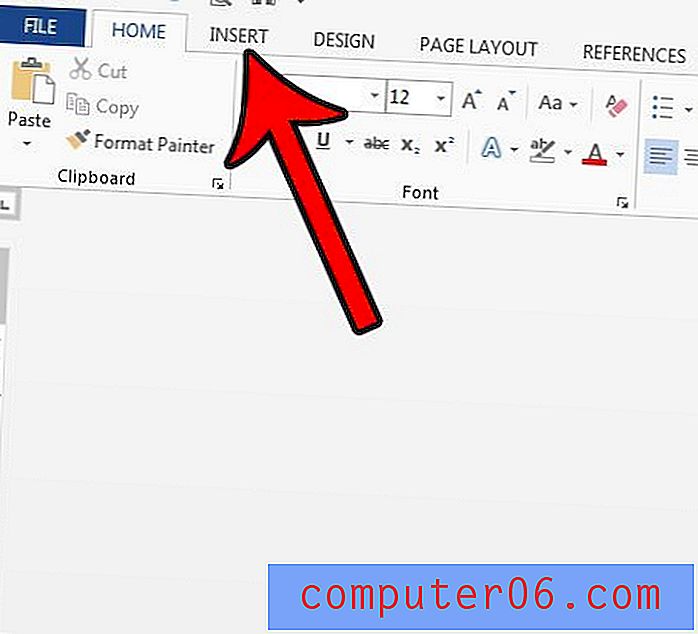
Schritt 2: Klicken Sie auf die Schaltfläche Symbole am rechten Ende des Menübands und wählen Sie dann Weitere Symbole .
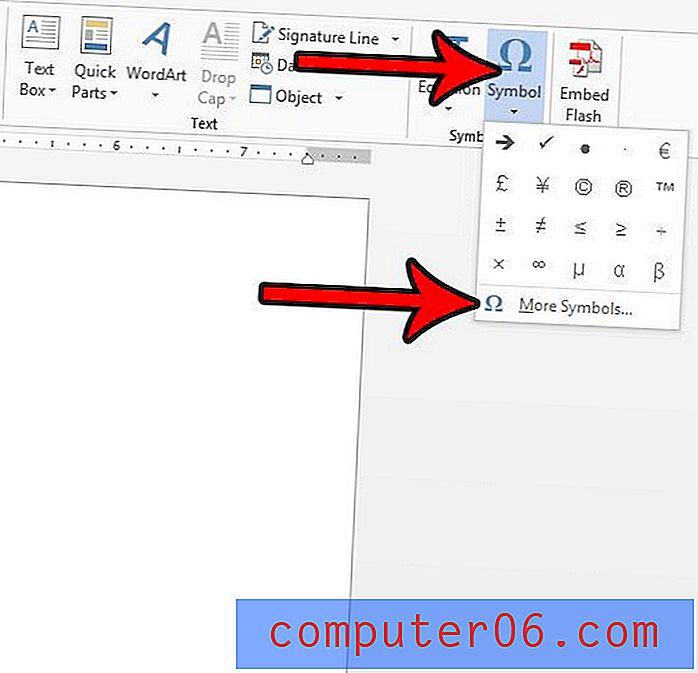
Schritt 3: Wählen Sie (normaler Text) aus dem Dropdown-Menü Schriftart und dann Mathematische Operatoren aus dem Dropdown-Menü Teilmenge .
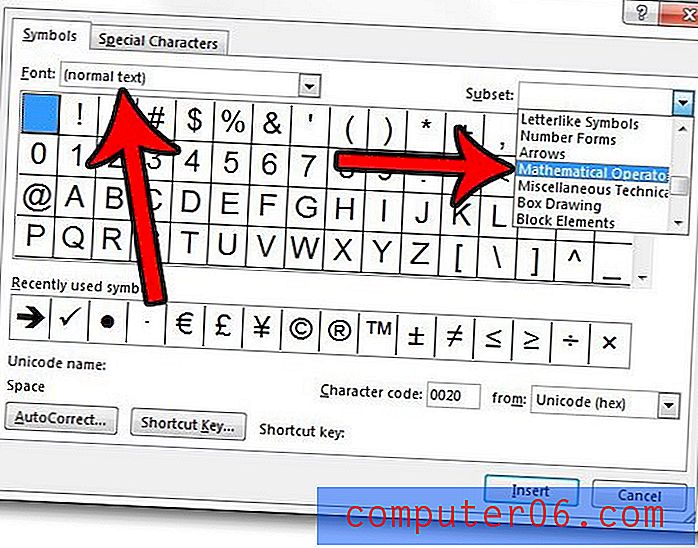
Schritt 4: Klicken Sie auf das Quadratwurzelsymbol und dann auf die Schaltfläche Einfügen . Sie können dann auf Schließen klicken, um dieses Fenster zu schließen.
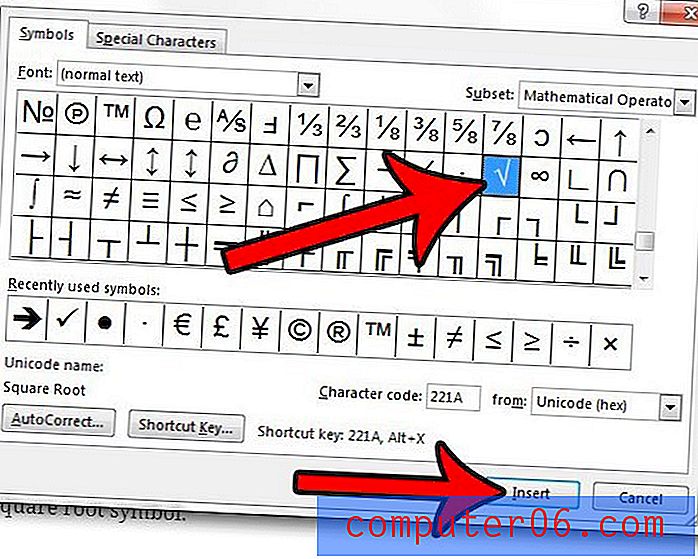
Wie Sie bei dieser letzten Option gesehen haben, gibt es eine Menge anderer Symbole, die Sie in Word hinzufügen können. Erfahren Sie beispielsweise, wie Sie in Word ein Häkchen hinzufügen, wenn Sie dieses Symbol ebenfalls benötigen.